如何在 iPhone、iPad 或 Mac 上模糊图像中的敏感信息 |
您所在的位置:网站首页 › 苹果手机相册隐藏怎么取消 › 如何在 iPhone、iPad 或 Mac 上模糊图像中的敏感信息 |
如何在 iPhone、iPad 或 Mac 上模糊图像中的敏感信息
|
如果您希望共享屏幕截图或照片,但又不想暴露任何过于私人的内容,那么您可以通过以下方式在Mac、iPhone 或 iPad 上模糊或以其他方式审查它们。 学习如何模糊照片和屏幕截图中的敏感信息是一个非常有用的技巧,可以随时使用。毕竟,您要做的最后一件事是未经他人同意公开某人的个人信息——这包括您的信息。 有几种方法可以隐藏 Apple 设备上的敏感信息,但我们将向您展示一些最简单的方法。 如果您可以访问图像编辑程序,您可以快速轻松地模糊您想要的任何内容。它因程序而异,因此我们将向您展示如何在 Photoshop(最广泛使用的图像编辑器之一)上进行操作。 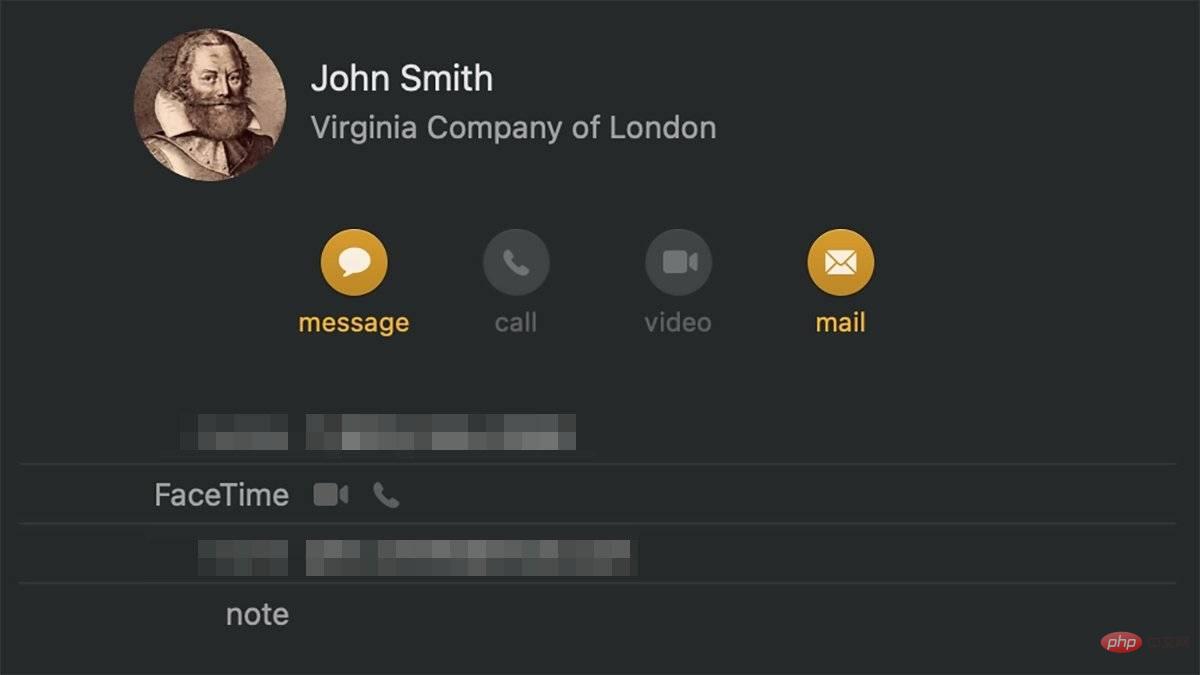 如何在 Mac 上使用 Adobe Photoshop 模糊部分图像在 Photoshop 中打开您的图像在左侧工具栏中,通过点击键盘上的字母 M选择选取框工具单击并拖动要隐藏的敏感图像周围的框如果您有多个要隐藏的区域,您可以按住 shift 在第一个区域之后创建其他框在顶部菜单中,单击过滤器单击像素化点击马赛克滑动单元大小滑块以充分模糊您的选择完成后,单击确定 如何在 Mac 上使用 Adobe Photoshop 模糊部分图像在 Photoshop 中打开您的图像在左侧工具栏中,通过点击键盘上的字母 M选择选取框工具单击并拖动要隐藏的敏感图像周围的框如果您有多个要隐藏的区域,您可以按住 shift 在第一个区域之后创建其他框在顶部菜单中,单击过滤器单击像素化点击马赛克滑动单元大小滑块以充分模糊您的选择完成后,单击确定但是,如果您没有 Photoshop,您也可以使用预览应用程序的标记工具将信息隐藏在框后面。 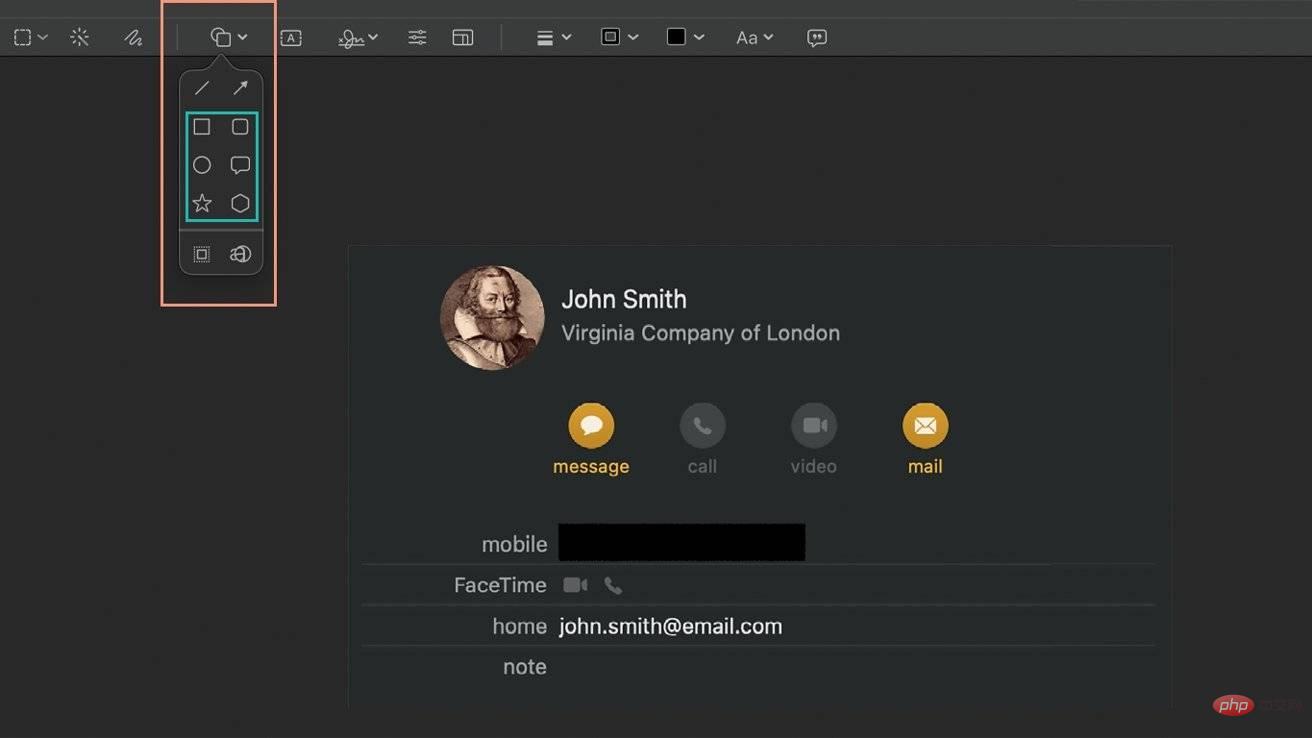 如何在 Mac 上使用标记检查部分图像在您的 Mac 上,双击您要审查的图像在预览中,在右上角的搜索栏旁边,标记图标 - 它看起来像笔尖在标记工具栏中,单击图标方形/圆形图标 - 它是左数第四个选择形状填充- 例如矩形或圆形使用蓝色切换按钮,将您的形状移动到敏感信息上完成后,关闭您的图像 如何在 Mac 上使用标记检查部分图像在您的 Mac 上,双击您要审查的图像在预览中,在右上角的搜索栏旁边,标记图标 - 它看起来像笔尖在标记工具栏中,单击图标方形/圆形图标 - 它是左数第四个选择形状填充- 例如矩形或圆形使用蓝色切换按钮,将您的形状移动到敏感信息上完成后,关闭您的图像如果您不想将图像拍摄到 Mac 上——或者如果你没有 Mac——你可以直接从照片应用程序中检查细节。 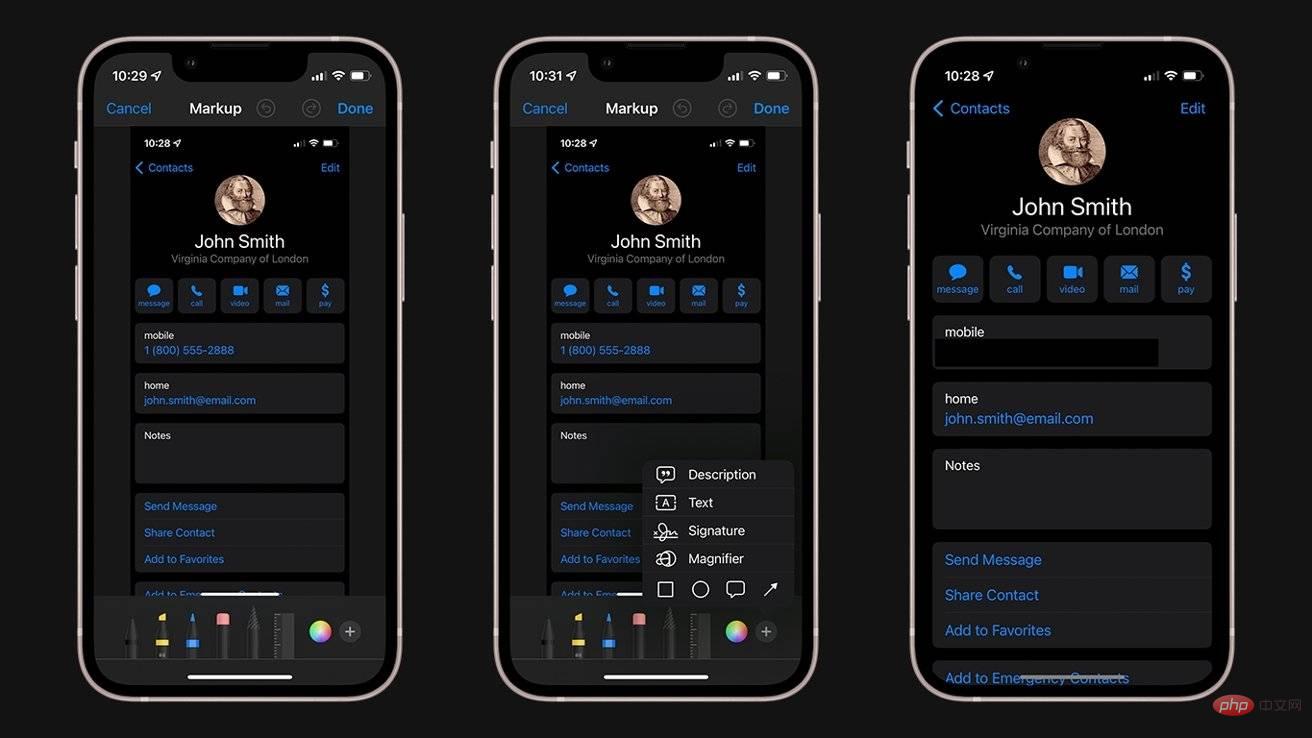 如何使用标记检查 iPhone 或 iPad 屏幕截图中的敏感信息在 iPhone 或 iPad照片应用程序中打开您想要审查的屏幕截图或照片点击编辑在右上角,点击标记图标 - 它看起来像笔尖在左下角,点击+按钮点击圆圈旁边的方形图标在左下角,点击方形/圆形图标点击最左边的填充方块使用蓝色切换按钮,在您希望隐藏的敏感信息上移动并拉伸方块完成后,点击完成 如何使用标记检查 iPhone 或 iPad 屏幕截图中的敏感信息在 iPhone 或 iPad照片应用程序中打开您想要审查的屏幕截图或照片点击编辑在右上角,点击标记图标 - 它看起来像笔尖在左下角,点击+按钮点击圆圈旁边的方形图标在左下角,点击方形/圆形图标点击最左边的填充方块使用蓝色切换按钮,在您希望隐藏的敏感信息上移动并拉伸方块完成后,点击完成以上就是如何在 iPhone、iPad 或 Mac 上模糊图像中的敏感信息的详细内容,更多请关注php中文网其它相关文章! |
【本文地址】
今日新闻 |
推荐新闻 |